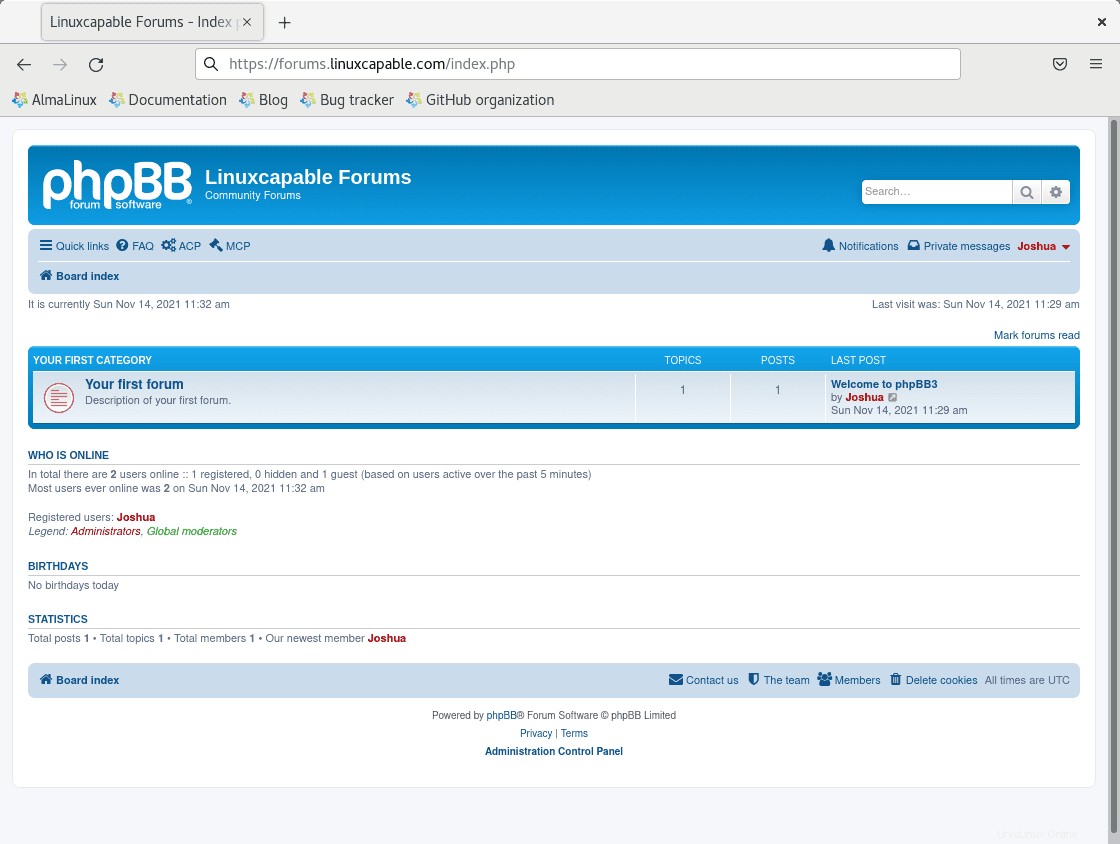Con l'ascesa di piattaforme di social media come Reddit, Facebook, Twitter e piattaforme di chat online come discord, abbiamo visto diminuire le comunità di forum di bollettini online. Personalmente, come ho appena accennato, stanno lentamente tornando in auge in specifiche comunità di nicchia rispetto alle nuove aggiunte. phpBB è uno dei software per bollettini di forum open source più estesi sul mercato.
phpBB non è l'unica opzione. Altri come VBulletin, Nodebb, Xenforo e così via, ma la maggior parte di questi sono pagati con recensioni contrastanti. VBulletin era una centrale elettrica, ma ora è l'ombra di se stesso. Xenforo è uno dei software per bollettini più pagati. Tuttavia, questa è solo la mia opinione personale, ma sceglierò sempre phpBB prima perché è gratuito, open source e ha alcuni grandi sviluppatori open source di terze parti, sia nuovi sviluppatori che quelli che sono stati in giro dall'inizio.
Nel seguente tutorial, imparerai come installare LEMP, oltre ad adattarti agli ultimi pacchetti e come impostare phpBB per il primo utilizzo di Almalinux 8.
Prerequisiti
- Sistema operativo consigliato: AlmaLinux 8.
- Account utente: Un account utente con privilegi sudo o accesso root (comando su) .
Aggiornamento del sistema operativo
Aggiorna il tuo AlmaLinux sistema operativo per assicurarsi che tutti i pacchetti esistenti siano aggiornati:
sudo dnf upgrade --refresh -yIl tutorial utilizzerà il comando sudo e supponendo che tu abbia lo stato sudo .
Per verificare lo stato di sudo sul tuo account:
sudo whoamiEsempio di output che mostra lo stato di sudo:
[joshua@localhost ~]$ sudo whoami
rootPer configurare un account sudo esistente o nuovo, visita il nostro tutorial su Come aggiungere un utente ai sudoer su AlmaLinux .
Per utilizzare l'account root , usa il comando seguente con la password di root per accedere.
suInstalla Nginx – (stack LEMP)
Il primo compito è installare Nginx come parte dell'installazione di LEMP.
Innanzitutto, da AlmaLinux 8.5 in poi , abilita Nginx versione 1.20 invece della versione 1.14.
sudo dnf module enable nginx:1.20 -yQuindi, installa Nginx eseguendo il comando seguente.
sudo dnf install nginxEsempio di output:
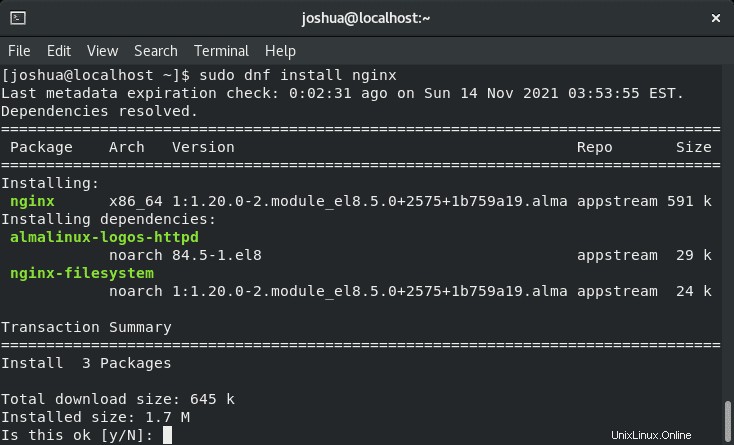
Conferma l'installazione controllando la versione build:
nginx -vEsempio di output:
nginx version: nginx/1.20.0Nota che Nginx è stato installato utilizzando AlmaLinux 8.5; Gli utenti 8.4 potrebbero notare una versione precedente.
Per impostazione predefinita, quando si installa Nginx su Rocky Linux, non è abilitato. Per abilitare all'avvio e avviare, utilizzare quanto segue:
sudo systemctl enable nginx --nowEsempio di abilitazione riuscita di (link simbolico) :
Created symlink /etc/systemd/system/multi-user.target.wants/nginx.service → /usr/lib/systemd/system/nginx.service.Ora, controlla lo stato del tuo servizio Nginx con il seguente comando da terminale:
systemctl status nginxEsempio di output che dice che è tutto a posto:
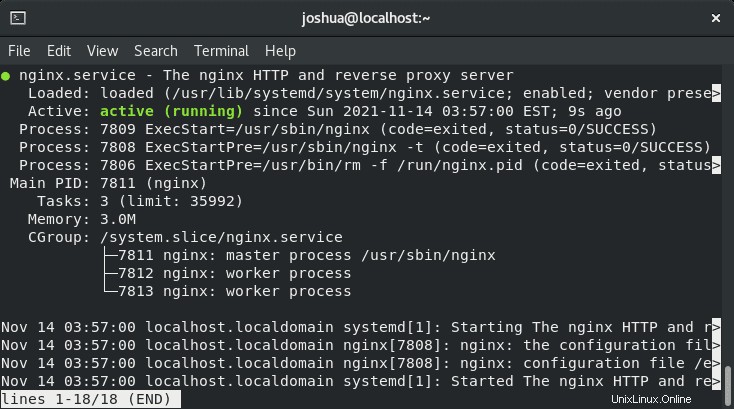
Ora puoi confermare che il tuo server web Nginx è operativo inserendo HTTP://server-ip o HTTP://nome-dominio nel tuo browser Internet e dovresti ottenere quanto segue:
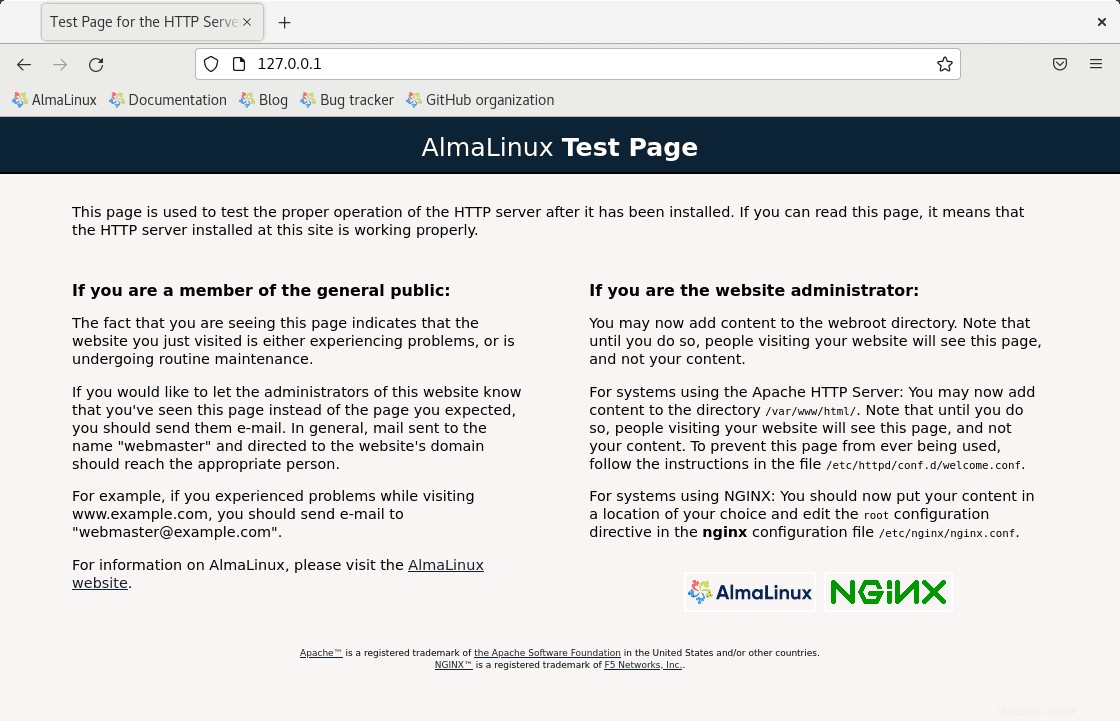
Se non riesci ad accedere a questa pagina, potrebbe essere necessario configurare le impostazioni del firewall descritte nella sezione successiva.
Configura le regole del firewall
Non aggiunge automaticamente regole firewall alle porte standard 80 o 443 durante l'installazione di Nginx. Prima di continuare, dovresti impostare le seguenti regole, questo dipenderà dalle porte che utilizzerai, ma tutte le opzioni sono elencate.
Apri la porta 80 o HTTP:
sudo firewall-cmd --permanent --zone=public --add-service=httpApri la porta 443 o HTTPS:
sudo firewall-cmd --permanent --zone=public --add-service=httpsRicarica il firewall per rendere effettive le modifiche
sudo firewall-cmd --reloadInstalla MariaDB (LEMP STACK)
Ora è il momento di installare MariaDB; in primo luogo, si consiglia di passare a MariaDB 10.5, disponibile anche nello stream dell'app Almalinux 8. L'impostazione predefinita è 10.3.
Nel tuo terminale, esegui il seguente comando solo se vuoi cambiare.
sudo dnf module enable mariadb:10.5 -yQuindi, installa MariaDB con il seguente comando.
sudo dnf install mariadb-server mariadbEsempio di output:
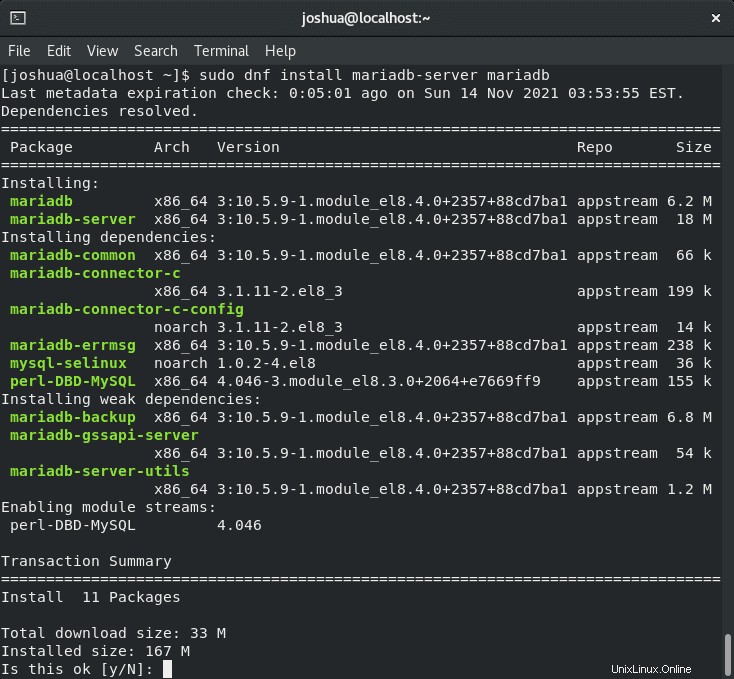
Digita "Y" quindi premere "INVIO CHIAVE" per procedere con l'installazione.
Per confermare l'installazione di MariaDB e per verificare quale build è installata, digita il seguente comando:
mysql --versionEsempio di output:
mysql Ver 15.1 Distrib 10.5.9-MariaDB, for Linux (x86_64) using EditLine wrapperControlla lo stato del server MariaDB
Per impostazione predefinita, troverai lo stato di MariaDB disattivato. Per avviare MariaDB, usa il seguente comando:
sudo systemctl enable mariadb --nowOra che hai installato e abilitato MariaDB, controlla lo stato con il seguente comando systemctl:
systemctl status mariadbOra ricontrolla lo stato e dovresti ottenere quanto segue:
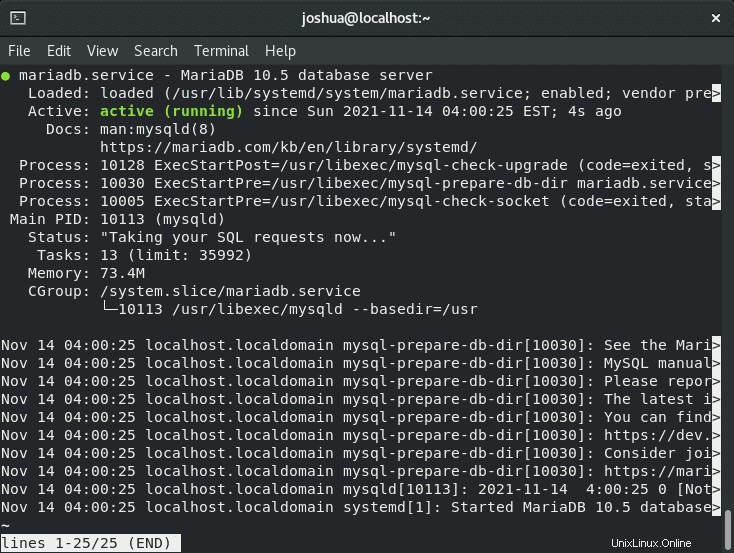
Per fermare MariaDB:
sudo systemctl stop mariadbPer abilitare MariaDB all'avvio del sistema:
sudo systemctl enable mariadbPer disabilitare MariaDB all'avvio del sistema:
sudo systemctl disable mariadbPer riavviare il servizio MariaDB:
sudo systemctl restart mariadbProteggi MariaDB con lo script di sicurezza
Durante l'installazione di MariaDB nuove impostazioni predefinite sono considerate deboli dalla maggior parte degli standard e destano preoccupazione per consentire potenzialmente intrusioni o sfruttare hacker. Una soluzione è eseguire lo script di sicurezza dell'installazione fornito con MariaDB installazione.
Innanzitutto, utilizza il comando seguente per avviare (mysql_secure_installation) :
sudo mysql_secure_installationSuccessivamente, ti verrà richiesto di inserire la tua (password di root MariaDB). Per ora, premi il tasto (INVIO) chiave in quanto la password di root non è ancora impostata come di seguito:
Quindi, digita (Y) e premi Invio per configurare il (root) password come di seguito:
La prossima serie di domande che puoi tranquillamente premere (INVIO) , che risponderà (Y) a tutte le domande successive che ti chiedono di (rimuovere utenti anonimi, disabilitare il login root remoto e rimuovere il database di test) . Nota il (Y) è in maiuscolo, il che significa che è la risposta predefinita quando si preme il tasto (INVIO) chiave.
Esempio sotto:

Panoramica di ciò che avrebbe dovuto essere fatto sopra:
- Impostazione della password per root conti.
- Rimozione degli account root accessibili dall'esterno dell'host locale.
- Rimozione degli account di utenti anonimi.
- Rimozione del database di test, a cui per impostazione predefinita possono accedere utenti anonimi.
Questo passaggio è essenziale per la sicurezza del database MariaDB e non deve essere modificato o ignorato a meno che tu non sappia cosa stai facendo.
Installa PHP e PHP-FPM (LEMP STACK)
Come suggerisce il nome, phpBB viene eseguito con PHP. La versione predefinita presente nello stream dell'app AlmaLinux è la versione 7.2. Idealmente, dovresti cambiarlo in PHP 7.4 poiché il software della bacheca funziona molto bene con questa versione e i vantaggi in termini di prestazioni sono un passo avanti rispetto a 7.2
Per abilitare il modulo dnf PHP 7.4, utilizzare il comando seguente.
sudo dnf module enable php:7.4 -yNota, puoi abilitare PHP-7.3 o altri seguendo il comando di reset del modulo dnf e usando invece il comando dnf module enable php:7.3. Scegli il versione richiesta per l'applicazione, e questo era solo un esempio dell'avere l'ultima versione PHP di qualunque scelta di PHP tu decida.
Installa PHP e PHP-FPM
Quindi, installa PHP sul tuo server; a seconda della versione di PHP, gli output avranno un aspetto diverso; tuttavia, i comandi rimangono gli stessi.
sudo dnf install php php-fpm php-mysqli php-cli php-common php-gd php-intl php-opcache php-xml php-soap php-mbstringEsempio di output:
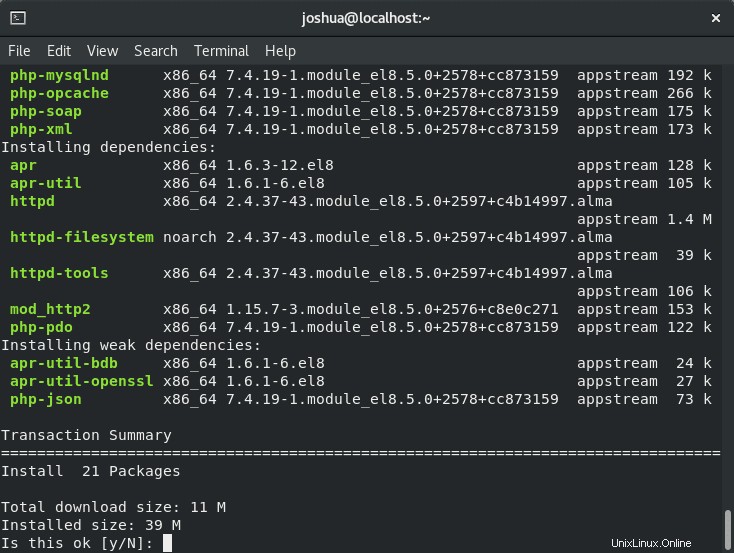
Digita "Y" quindi premere "INVIO CHIAVE" per procedere con l'installazione. Nota, ti potrebbe essere richiesto di digitare "Y."
Verifica l'installazione e verifica la versione e la build:
php -vEsempio di output:
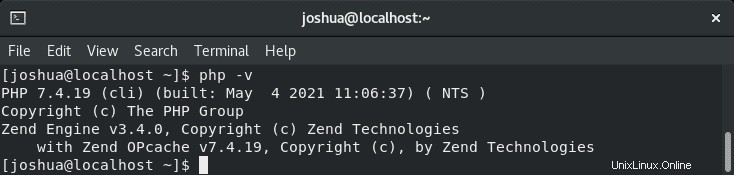
Ora, per impostazione predefinita, PHP-FPM è disattivato e non abilitato all'avvio. Per abilitare all'avvio e avviare il servizio, utilizza i seguenti comandi systemctl :
sudo systemctl enable php-fpm --nowPer confermare che PHP-FPM sia ora in esecuzione, utilizza il seguente comando systemctl :
systemctl status php-fpmEsempio di output:
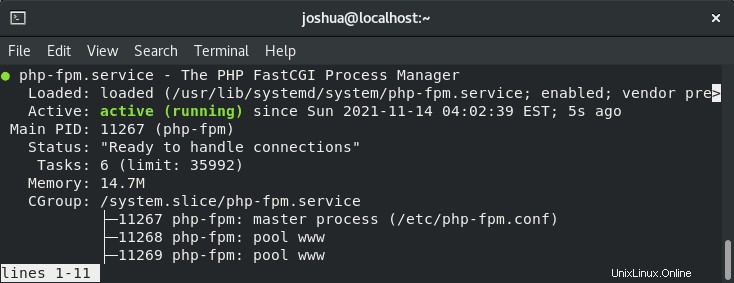
Ricorda, non hai bisogno di usare PHP 8.0, fai qualche ricerca se non sei sicuro, o meglio ancora, chiedi nei forum della comunità phpBB, che attualmente funziona meglio; tuttavia, il processo è lo stesso insieme ai comandi per utilizzare la versione predefinita o altre versioni alternative nell'elenco dei moduli dnf.
Ora che LEMP è impostato, procedi all'effettiva installazione di phpBB.
Parte 1. Installazione del backend di phpBB
Ora che hai installato lo stack LEMP, puoi ora procedere con l'installazione dei forum phpBB. Al momento di questo tutorial, phpBB 3.3.4 è l'ultima versione, e tuttavia, col tempo, come la maggior parte delle cose, questo cambierà poiché fanno una versione all'incirca ogni sei mesi. Controlla la pagina dei download per verificare che il link della versione sia ancora valido.
Download e configurazione della directory
Prima scarica phpBB:
cd /tmp && wget https://download.phpbb.com/pub/release/3.3/3.3.5/phpBB-3.3.5.zip
unzip phpBB-3.3.5.zip
sudo mv phpBB3 /var/www/html/phpbbOra dobbiamo modificare l'autorizzazione della directory per NGINX:
sudo chown -R nginx /var/www/html/phpbb
sudo chmod -R 755 /var/www/html/phpbbConfigurazione Selinux
Per impostazione predefinita, Selinux ti impedirà di installare ed eseguire correttamente phpBB sul tuo server AlmaLinux. Per risolvere questo problema, devi configurare SELinux.
Non è consigliabile disabilitare Selinux. Invece, copierai il seguente codice di seguito per concedere l'autorizzazione.
sudo chcon -R -t httpd_sys_content_rw_t /var/www/html/phpbb/Questo è tutto e non è più necessario farlo. Se reinstalli phpBB in futuro in una nuova posizione, esegui nuovamente il comando.
Configurazione MariaDB
Ora procedi alla creazione di un database per l'installazione di phpBB e la futura bacheca.
Per prima cosa, apri l'istanza del terminale MariaDB come root:
sudo mysql -u root -pCrea il database per i tuoi forum:
Esempio:
CREATE DATABASE phpbbdb;Crea un utente del database chiamato phpbbuser con una nuova password:
Esempio:
CREATE USER 'phpbbuser'@'localhost' IDENTIFIED BY 'new_password_here';Quindi concedi all'utente l'accesso completo al database procedendo come segue:
Esempio:
GRANT ALL PRIVILEGES ON phpbbdb.* TO phpbbuser@localhost IDENTIFIED BY 'new_password_here';Svuota i privilegi per attivare le modifiche:
FLUSH PRIVILEGES;Ora esci:
EXIT;Il tuo database per phpBB è ora pronto e inserirai i dettagli una volta ottenuta la parte del tutorial di installazione dell'interfaccia utente web.
Configurazione PHP
Per installare correttamente phpBB e farlo funzionare bene in futuro, dovresti aumentare alcune opzioni nel file di configurazione php.ini.
Innanzitutto, apri il file php.ini:
sudo nano /etc/php.iniSuccessivamente, troverai le impostazioni consigliate per lavorare con phpBB. Dovrai individuare le impostazioni e le linee e modificarle come segue:
max_execution_time = 180 (located on line 338)
max_input_time = 90 (located on line 398)
memory_limit = 256M (located on line 409)
upload_max_filesize = 64M (located on line 846)Facoltativo, alcune impostazioni di sicurezza aumentate, questo può essere saltato:
cgi.fix_pathinfo=0
session.use_strict_mode = 1
session.use_cookies = 1
session.cookie_secure = 1
session.use_only_cookies = 1
session.name = LCCookies (Change the name, example: POPme)
session.cookie_lifetime = 0
session.cookie_path = /
session.cookie_domain = example.com (example only)
session.cookie_httponly = 1
session.cookie_samesite = StrictAl termine, CTRL+O per salvare quindi CTRL+X per uscire dal file.
A differenza delle installazioni LEMP su Debian/Ubuntu che utilizzano (www-data) utente, questo non è il caso delle installazioni di Rhel/Rocky Linux. Per impostazione predefinita su Rocky Linux, il servizio PHP-FPM è progettato per essere eseguito (Apache) utente, che non è corretto poiché stiamo usando Nginx, e questo doveva essere corretto.
Innanzitutto, apri dopo (www.conf) file di configurazione:
sudo nano /etc/php-fpm.d/www.confQuindi, sostituisci (Apache) utente e gruppo con (Nginx) utente e gruppo:
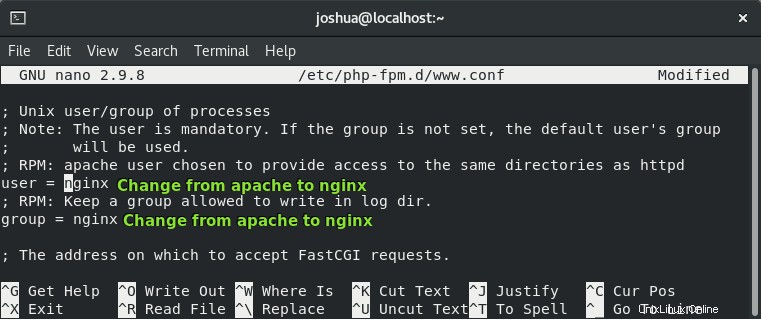
Per salvare, premi (CTRL+O) quindi esci da (CTRL+X) .
Sarà necessario riavviare PHP affinché le modifiche siano attive:
sudo systemctl restart php-fpmConfigurazione Nginx
Nel blocco del tuo server Nginx, devi dichiarare il PHP a monte e quindi le posizioni PHP.
Il modo migliore per creare un nuovo blocco di server, utilizzando un sottodominio come forum o community.
Di seguito è riportato un esempio, modificabile in base alle proprie esigenze:
Innanzitutto, crea il blocco del server:
sudo nano /etc/nginx/conf.d/phpbb.confOra copia e incolla quanto segue nel blocco del server, modifica il nome di dominio, SSL, percorso di root e qualsiasi altra cosa in base alle tue esigenze. Le posizioni e il PHP stesso non dovrebbero essere toccati a meno che tu non sappia cosa stai facendo.
Solo esempio:
server {
listen 80;
listen [::]:80;
server_name www.example.com example.com;
root /var/www/html/phpbb;
index index.php index.html index.htm;
access_log /var/log/nginx/forums-access.log;
error_log /var/log/nginx/forums-error.log;
location / {
try_files $uri $uri/ @rewriteapp;
# Pass the php scripts to FastCGI server specified in upstream declaration.
location ~ \.php(/|$) {
include fastcgi.conf;
fastcgi_pass unix:/run/php-fpm/www.sock;
fastcgi_split_path_info ^(.+\.php)(/.*)$;
fastcgi_param PATH_INFO $fastcgi_path_info;
fastcgi_param SCRIPT_FILENAME $realpath_root$fastcgi_script_name;
fastcgi_param DOCUMENT_ROOT $realpath_root;
try_files $uri $uri/ /app.php$is_args$args;
fastcgi_intercept_errors on;
}
# Deny access to internal phpbb files.
location ~ /(config\.php|common\.php|cache|files|images/avatars/upload|includes|(?<!ext/)phpbb(?!\w+)|store|vendor) {
deny all;
# deny was ignored before 0.8.40 for connections over IPv6.
# Use internal directive to prohibit access on older versions.
internal;
}
}
location @rewriteapp {
rewrite ^(.*)$ /app.php/$1 last;
}
# Correctly pass scripts for installer
location /install/ {
try_files $uri $uri/ @rewrite_installapp =404;
# Pass the php scripts to fastcgi server specified in upstream declaration.
location ~ \.php(/|$) {
include fastcgi.conf;
fastcgi_split_path_info ^(.+\.php)(/.*)$;
fastcgi_param PATH_INFO $fastcgi_path_info;
fastcgi_param SCRIPT_FILENAME $realpath_root$fastcgi_script_name;
fastcgi_param DOCUMENT_ROOT $realpath_root;
try_files $uri $uri/ /install/app.php$is_args$args =404;
fastcgi_pass unix:/run/php-fpm/www.sock;
fastcgi_intercept_errors on;
}
}
location @rewrite_installapp {
rewrite ^(.*)$ /install/app.php/$1 last;
}
# Deny access to version control system directories.
location ~ /\.svn|/\.git {
deny all;
internal;
}
gzip on;
gzip_comp_level 6;
gzip_min_length 1000;
gzip_proxied any;
gzip_disable "msie6";
gzip_types
application/atom+xml
application/geo+json
application/javascript
application/x-javascript
application/json
application/ld+json
application/manifest+json
application/rdf+xml
application/rss+xml
application/xhtml+xml
application/xml
font/eot
font/otf
font/ttf
image/svg+xml
text/css
text/javascript
text/plain
text/xml;
# assets, media
location ~* \.(?:css(\.map)?|js(\.map)?|jpe?g|png|gif|ico|cur|heic|webp|tiff?|mp3|m4a|aac|ogg|midi?|wav|mp4|mov|webm|mpe?g|avi|ogv|flv|wmv)$ {
expires 90d;
access_log off;
}
# svg, fonts
location ~* \.(?:svgz?|ttf|ttc|otf|eot|woff2?)$ {
add_header Access-Control-Allow-Origin "*";
expires 90d;
access_log off;
}
}Nota, la riga con “fastcgi_pass unix:/run/php-fpm/www.sock;” è essenziale; senza di essa FPM non sarà in grado di comunicare.
Una volta abilitato, puoi eseguire un rapido test di funzionamento a secco del tuo servizio Nginx per assicurarti che tutto funzioni correttamente:
sudo nginx -t Esempio di output se tutto funziona correttamente:
nginx: the configuration file /etc/nginx/nginx.conf syntax is ok
nginx: configuration file /etc/nginx/nginx.conf test is successfulOra riavvia il servizio Nginx affinché phpBB sia accessibile tramite l'interfaccia utente web:
sudo systemctl restart nginxFacoltativo – Proteggi Nginx con Let's Encrypt SSL Free Certificate
Idealmente, vorresti eseguire il tuo Nginx su HTTPS utilizzando un certificato SSL . Il modo migliore per farlo è utilizzare Let's Encrypt, un'autorità di certificazione gratuita, automatizzata e aperta gestita dal Internet Security Research Group (ISRG) senza scopo di lucro .
Innanzitutto, installa EPEL repository e mod_ssl pacchetto per pacchetti e sicurezza più aggiornati.
sudo dnf install epel-release mod_ssl -yQuindi, installa il pacchetto certbot come segue:
sudo dnf install python3-certbot-nginx -yUna volta installato, esegui il seguente comando per avviare la creazione del tuo certificato:
sudo certbot --nginx --agree-tos --redirect --hsts --staple-ocsp --email [email protected] -d forums.example.comQuesta è la configurazione ideale che include i reindirizzamenti HTTPS 301 forzati, l'intestazione Strict-Transport-Security e la pinzatura OCSP. Assicurati solo di adattare l'e-mail e il nome di dominio alle tue esigenze.
Ora il tuo URL sarà https://forums.example.com invece di HTTP://forums.example.com .
Nota, se utilizzi il vecchio URL HTTP , reindirizzerà automaticamente a HTTPS .
Facoltativamente, puoi impostare un processo cron per rinnovare automaticamente i certificati. Certbot offre uno script che lo fa automaticamente e puoi prima testare per assicurarti che tutto funzioni eseguendo una corsa a secco.
sudo certbot renew --dry-runSe tutto funziona, apri la finestra di crontab utilizzando il seguente comando da terminale.
sudo crontab -eQuindi, specifica l'ora in cui dovrebbe rinnovarsi automaticamente. Questo dovrebbe essere controllato almeno quotidianamente e, se il certificato deve essere rinnovato, lo script non aggiornerà il certificato. Se hai bisogno di aiuto per trovare un buon momento per impostare, usa lo strumento gratuito crontab.guru.
00 00 */1 * * /usr/sbin/certbot-auto renewSalva (CTRL+O) quindi esci da (CTRL+X), e il cronjob verrà abilitato automaticamente.
Parte 2. Installazione dell'interfaccia utente Web di phpBB
Se tutto ha funzionato correttamente, ora ci spostiamo all'indirizzo nominato dei tuoi forum phpBB appena installati. Per il nostro esempio, è https://forums.linuxcapable.com per l'esempio del tutorial e, in caso di successo, arriverai alla pagina di installazione principale di phpBB.
Una volta arrivato alla pagina, fai clic sul pulsante Installa in alto a sinistra per iniziare l'installazione grafica.
Esempio:
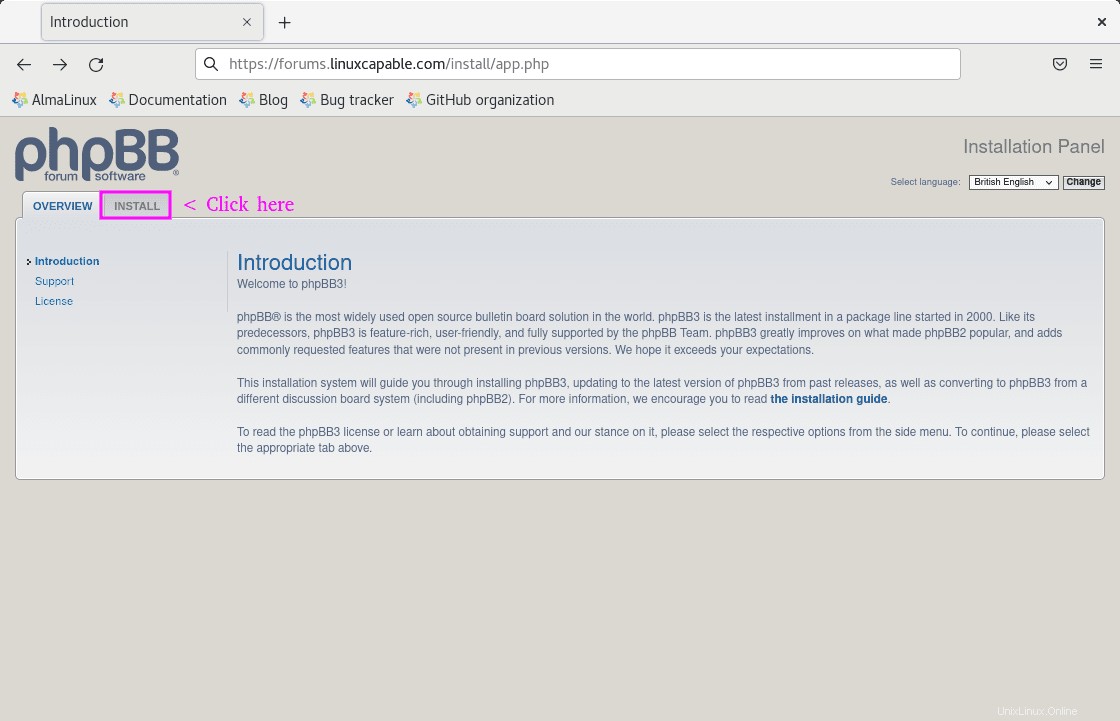
Successivamente, verrai indirizzato alla schermata successiva che ti informa sulle specifiche minime e altre informazioni tecniche. Dopo aver letto e ricontrollato, fai clic sul pulsante Installa in fondo alla pagina.
Esempio:
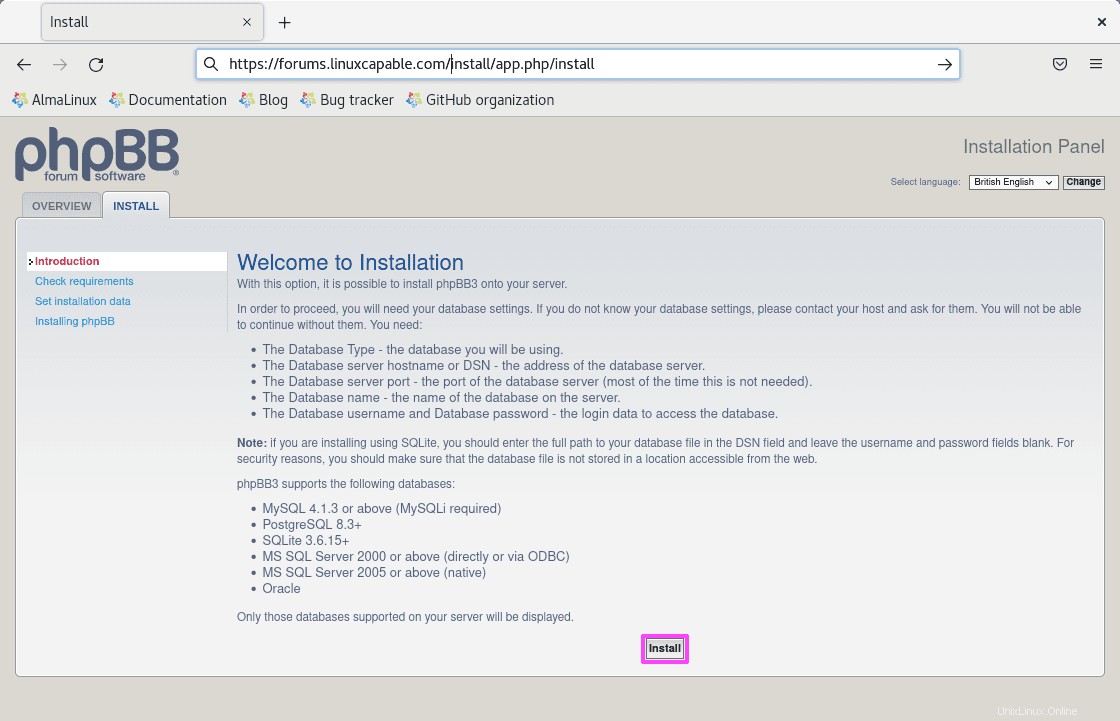
Nella schermata successiva, devi creare l'account amministratore per phpBB . Assicurati che sia compilato correttamente e con una password complessa poiché è importante per il ripristino, tra le altre cose.
Esempio:
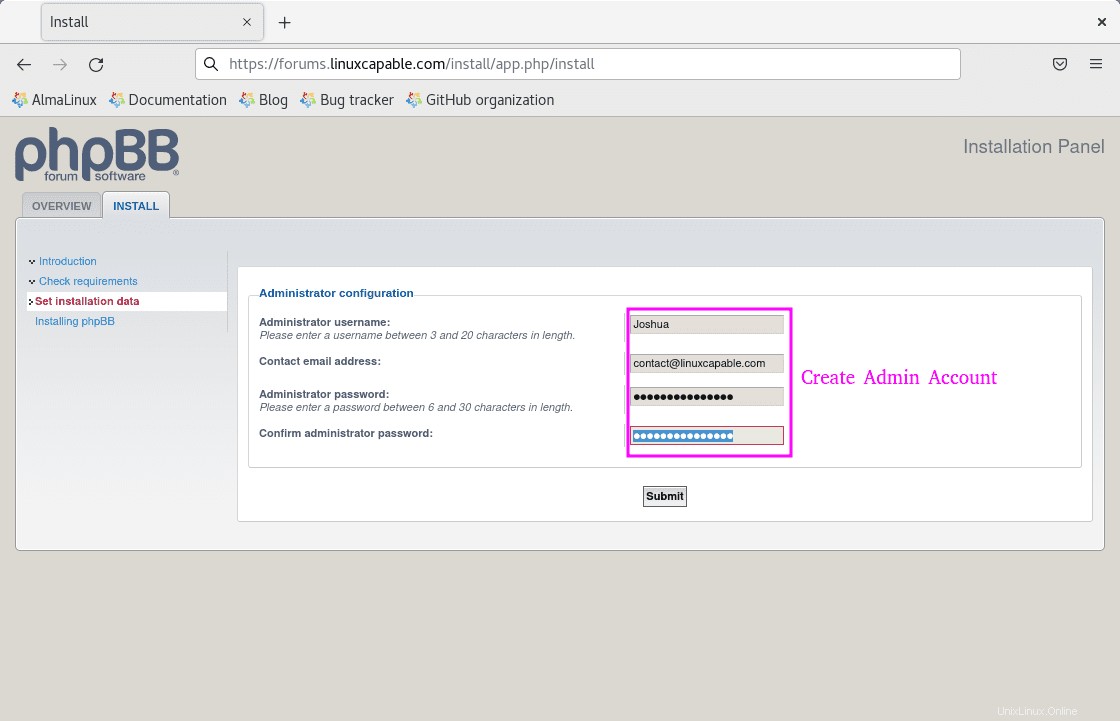
Ora che hai inserito il tuo amministratore dettagli correttamente, la schermata dei dettagli del database apparirà compilata. Innanzitutto, mantieni l'estensione predefinita MySQL con MySQLi e inserisci localhost a meno che il tuo database non si trovi su un server separato, inserisci l'IP del server insieme alla porta se è stata modificata dall'impostazione predefinita.
Successivamente nell'esempio del tutorial, il database di esempio è stato denominato phpbb, con phpbbuser essendo il nome utente che ha accesso oltre a root per accedere a phpBB Banca dati. Infine, il prefisso è di default phpbb_ , che puoi mantenere lo stesso, ma se hai intenzione di installare più forum, ti consigliamo di cambiarlo per mantenere il prefisso pulito e separato.
Inseriscili e fai clic su invia per procedere.
Esempio:
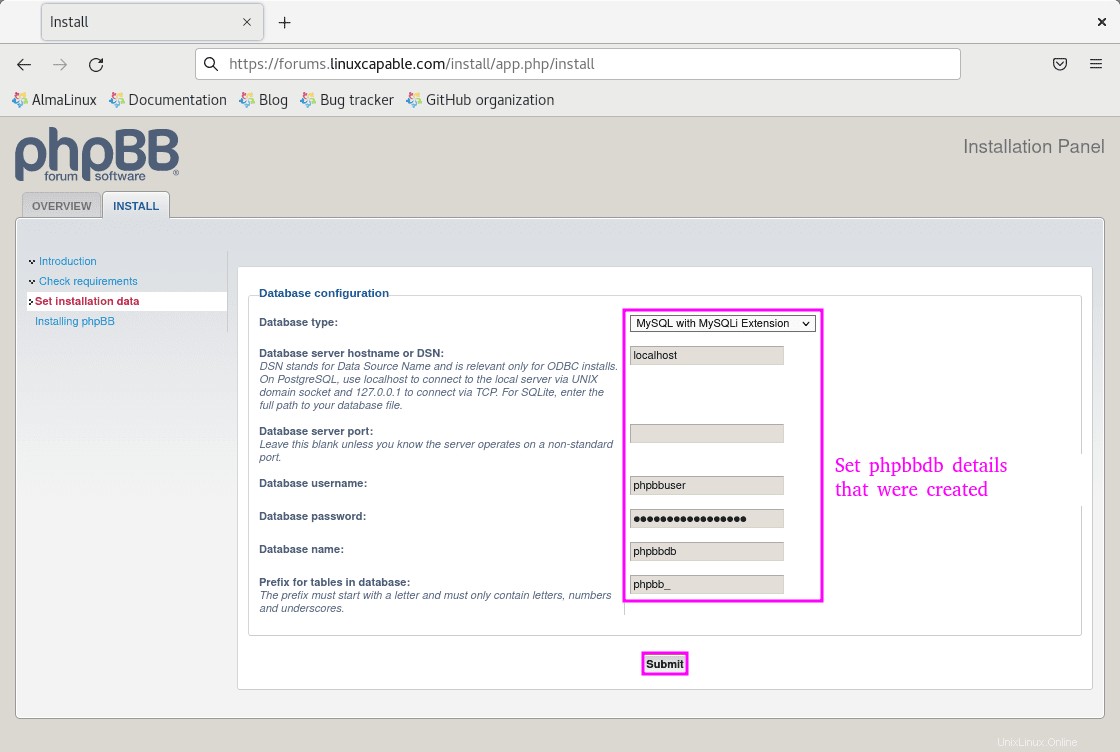
Imposta la configurazione del tuo server. Se non si esegue SSL, le impostazioni predefinite dovrebbero essere adeguate. Se utilizzi SSL, modificali in base alle tue esigenze.
Esempio:
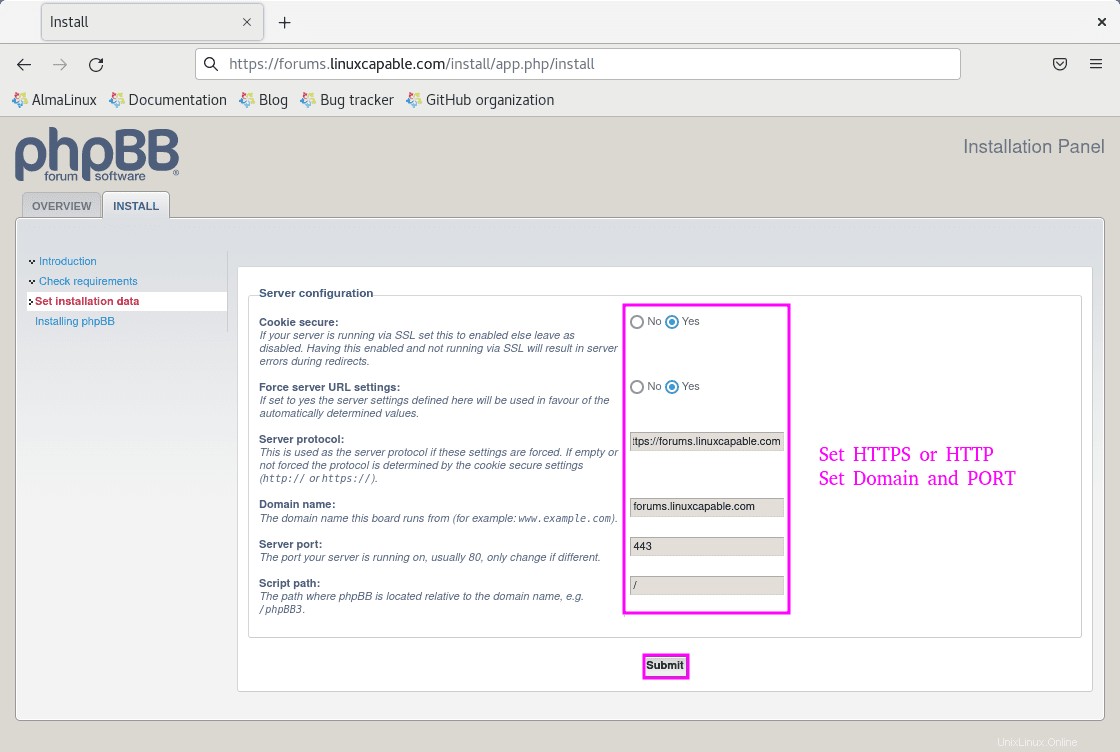
Nella pagina successiva, puoi configurare SMTP se hai una configurazione da inserire. In caso contrario, lascia le impostazioni predefinite e premi Avanti.
Esempio:
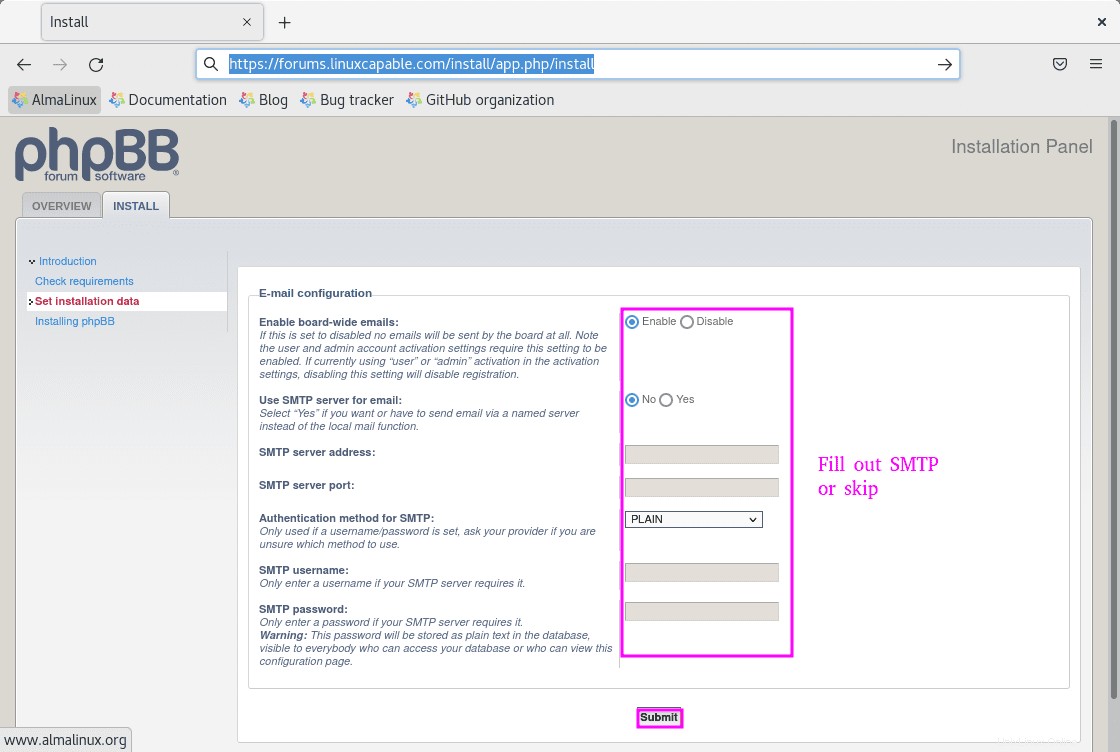
Imposta il tuo Nome/Titolo e lingua della bacheca . Se non sei sicuro di come nominare i tuoi forum, lascia le impostazioni predefinite e premi invia. Puoi modificare queste impostazioni in un secondo momento.
Esempio:
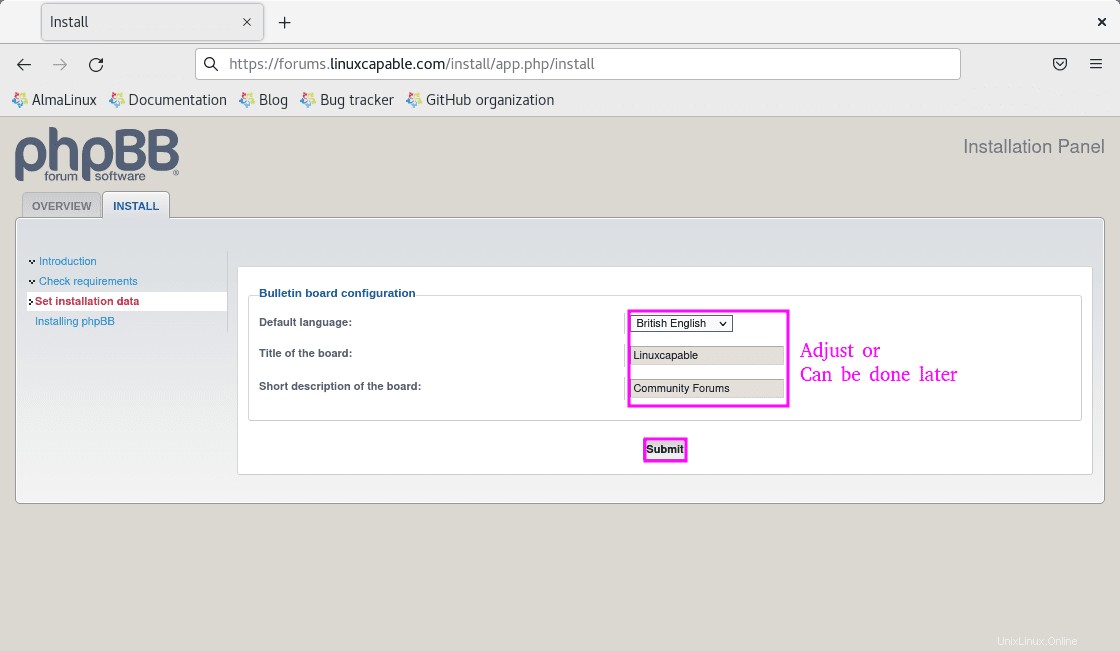
Dopo aver premuto Invia, dovresti vedere una schermata finale simile alla seguente con i forum installati e un collegamento che ti porta al pannello ACP. Se si verificano errori, fare riferimento a un passaggio, è possibile che l'autorizzazione sia stata persa.
Post installazione phpBB
Rimuovi la directory di installazione
Congratulazioni per essere arrivato a questa parte. Dopo aver effettuato l'accesso al tuo pannello ACP per la prima volta, vedrai un grande avviso rosso amichevole che ti dice di rimuovere o rinominare la tua directory di installazione. Si consiglia di eliminare, non spostare, la directory. Per fare ciò, usa il seguente comando nel tuo terminale:
sudo rm -R /var/www/html/phpbb/installCorreggi le autorizzazioni CHMOD (passaggio critico)
Mentre sei attivo eseguendo i comandi del terminale, è fondamentale impostare i permessi chmod corretti dopo l'installazione . La guida ufficiale di phpBB su questo può essere trovata qui. Saltare questo può lasciare aperti alcuni rischi significativi per la sicurezza, quindi per favore segui questo esattamente o a modo tuo se hai una tecnica migliore ma non lasciare i permessi predefiniti!!
sudo find /var/www/html/phpbb -type d -exec chmod 755 {} \;
sudo find /var/www/html/phpbb -type f -exec chmod 644 {} \;Successivamente, dobbiamo concedere ad alcune cartelle/file alcuni permessi speciali solo come segue:
sudo chmod 777 -R /var/www/html/phpbb/files
sudo chmod 777 -R /var/www/html/phpbb/cache
sudo chmod 777 -R /var/www/html/phpbb/store
sudo chmod 777 -R /var/www/html/phpbb/images/avatars/uploadIn caso contrario, si interromperanno le funzioni della tua scheda. Assicurati di seguire rigorosamente questi percorsi, altrimenti potresti accidentalmente concedere al pubblico l'accesso completo in lettura e scrittura all'intera directory phpBB, causando nuovamente un problema di sicurezza.
Imposta Cronjob per phpBB (consigliato)
L'ultimo passaggio finale nella nostra guida è impostare un cronjob. I cronjob sono consigliati su forum molto impegnativi e lenti per impostare cron job da eseguire ogni 5 minuti secondo gli standard phpBB.
Visualizza crontab:
sudo crontab -ePrima opzione cronjob:
*/5 * * * * /usr/bin/php /var/www/html/phpbb/bin/phpbbcli.php cron:run > /dev/null 2>&1Esempio:
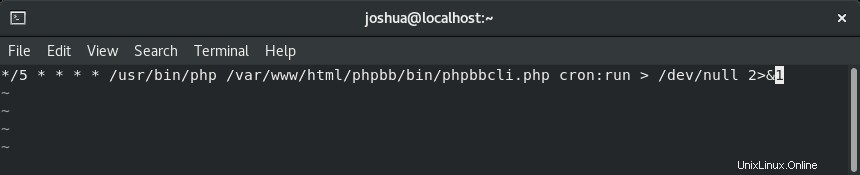
Per salvare, CTRL+O quindi esce con CTRL+X . Se corretto, vedrai il seguente output nel tuo terminale:
crontab: installing new crontabCiò significa che è installato e funzionante e si consiglia di eseguire cronjobs ogni 5 minuti con phpBB; tuttavia, puoi regolare gli orari in base alle tue esigenze, se lo desideri.
Ora, torna al tuo pannello di amministrazione in phpBB e abilita il lavoro cron del server nelle impostazioni del tuo server.
Esempio:
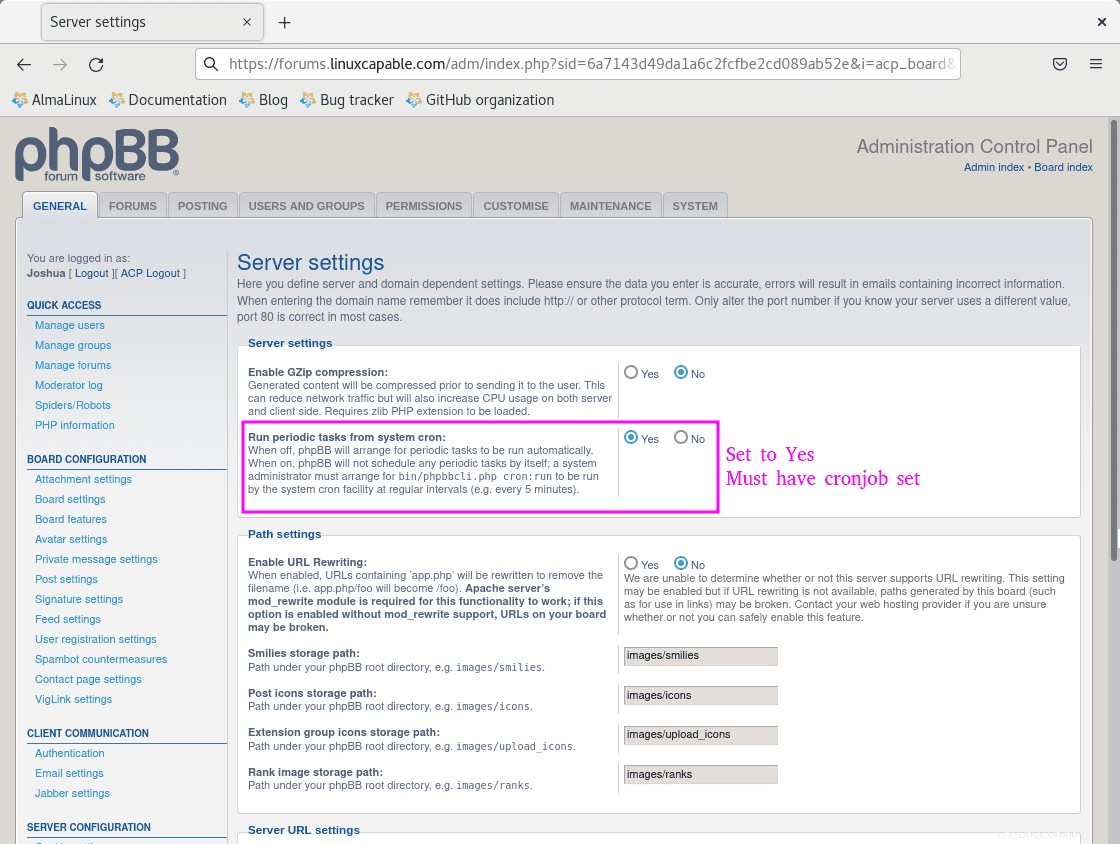
Congratulazioni, hai installato con successo i forum phpBB e sei pronto per progettare i tuoi forum e avviare la tua comunità. Si consiglia vivamente di controllare il sito Web e il wiki ufficiali di phpBB in quanto contengono molte informazioni sulla personalizzazione dei forum, il che sarebbe troppo da inserire in questa guida che abbiamo creato qui.
Esempio :